![]()
서피스
로프트
| 도구모음 | 메뉴 |
|---|---|
|
|
서피스 로프트 |
Loft 명령은 서피스 형태를 정의하는 선택된 프로파일 커브에 서피스를 맞춥니다.
심 조정 옵션 (닫힌 커브만 해당)
커브 방향을 바꿉니다.
심 점과 방향을 사용자 간섭없이 정렬하려고 시도합니다.
명령을 시작했을 때의 심 점의 위치로 이동합니다.
각각의 심 점을 선택하고 커브를 따라 이동하여 모든 커브 심과 일렬을 이루게 만듭니다.
모든 심 화살표가 같은 쪽으로 향하게 하려면 반전 옵션을 사용합니다.
계속하려면 Enter 키를 누릅니다.
|
명령행 옵션 |
|
|---|---|
|
점 |
로프트의 시작 또는 끝 위치를 점으로 지정할 수 있습니다. 선택된 점부터 로프트가 테이퍼 처리됩니다. 점 개체는 필요하지 않으나, 점 위치를 지정할 때 일부 참조 개체를 배치해두면 편리합니다. 점 사용
|
로프트 옵션
일부 경우(전부다 그런 것은 아닙니다), 로프트 형태의 끝점이 만나면 결과로 생성되는 서피스에 자체적으로 교차하는 루프가 발생하는 것을 방지하기 위해 로프트 유형이 직선 단면으로 제한됩니다.
서피스 제어점이 원래 개체의 제어점과 같은 위치에 만들어집니다. 나중에 제어점을 편집할 경우에 사용하면 좋은 옵션입니다.
서피스에는 커브 사이에 평균 정도의 늘어남이 있습니다. 이 옵션은 해당 커브가 비교적 직선인 경로로 처리되거나, 커브 사이에 많은 공간이 있을 때 적합합니다.
직선면 (rulled surface)를 만듭니다. 직선면은 단면 사이의 커브가 직선입니다.
서피스가 원래 커브에 가깝게 따라갑니다. 이 옵션은 입력 커브가 모서리를 지날 때 적합합니다.
개체 매듭점 벡터를 균일하게 만듭니다.
마지막 커브에서 멈추지 않고, 계속되어 마지막 커브와 첫 번째 커브를 결합하여 닫힌 서피스를 만듭니다. 최소한 형태 커브를 세 개 선택한 경우에만 사용할 수 있습니다.
시작 커브가 서피스 가장자리인 경우, 인접한 서피스와의 정접 관계를 유지합니다. 이 옵션을 활성화하려면 최소한 세 개 이상의 커브를 선택해야 합니다.
끝 커브가 서피스 가장자리인 경우, 인접한 서피스와의 정접 관계를 유지합니다. 이 옵션을 활성화하려면 최소한 세 개 이상의 커브를 선택해야 합니다.
이 옵션을 선택하면 로프트로 단일 서피스가 만들어집니다.
이 옵션을 선택하지 않으면 입력 커브가 접점 커브에서 결합되었을 때 로프트가 폴리서피스를 만듭니다. 결과 폴리서피스의 면은 입력 커브의 하위 접점 커브에 대응합니다.

형태 커브의 끝점을 클릭하여 방향을 바꿉니다.
커브가 재생성되지 않습니다.
로프트하기 전에 형태 커브를 재생성합니다.
지정된 허용오차 값에 형태 커브를 다시 맞춥니다.
| 도구모음 | 메뉴 |
|---|---|
|
|
|
DevLoft 명령은 두 커브 사이의 전개 가능한 단일 서피스를 만듭니다.
결과로 얻은 서피스는 UnrollSrf 명령으로 평면화할 수 있습니다.
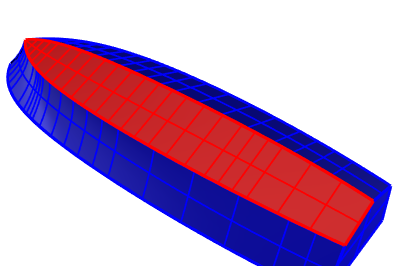
명령의 앞에 하이픈을 입력합니다: -DevLoft.
대화식 모드에서는 옵션을 통해 세밀하게 조정하여, 원하는 서피스를 만들 수 있습니다.
|
명령행 옵션 |
|
|---|---|
|
밀도 |
서피스를 가로지르는 룰링의 수. |
| 룰링_추가 |
전개 가능한 서피스상의 직선 단면을 정의하는 서피스를 가로지르는 선입니다. 전개 가능한 서피스는 스트레치 또는 압축 왜곡을 최소화하고, 룰링 선에 따라 구부려 평평한 평면이 될 수 있습니다. |
|
비틀기 해제 |
룰링을 최적화합니다. 비틀기 해제를 두 번 이상 실행하는 것이 도움이 될 수 있습니다. |
|
곡률_표시 |
서피스의 가우스 곡률을 거짓 컬러(false color)로 시각화합니다. 분석 메쉬 밀도는 다각형 메쉬 옵션(CurvatureAnalysis 명령) 을 기준으로 합니다. 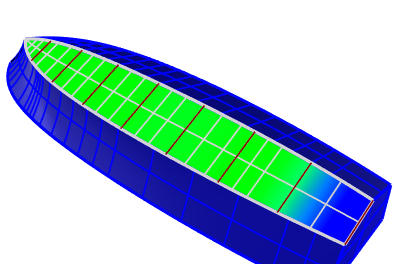
대화식 모드인 가우스 곡률 분석. 파란색 부분은 서피스를 평면화했을 때 스트레치 또는 압축 왜곡이 발생하는 곳입니다. |
서피스 또는 폴리서피스를 평면형 서피스에 대해 1 방향의 곡률로 펼칩니다(전개).
Rhino 6 for Mac © 2010-2020 Robert McNeel & Associates. 2020-12-08